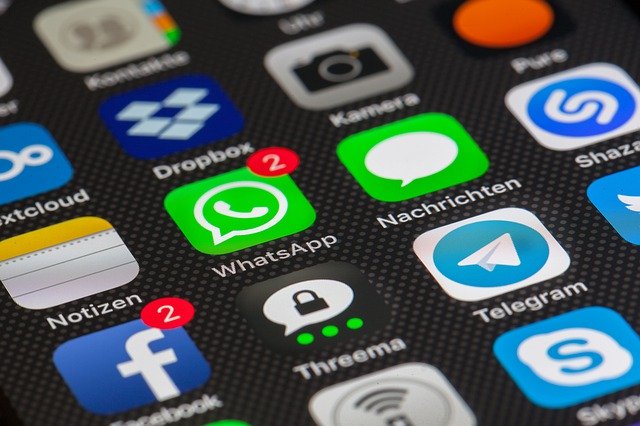Lo sappiamo tutti, tra Telegram, Kik, WeChat e Facebook Messenger e altre app disponibili per iOS e Android, WhatsApp è probabilmente l’applicazione di messaggistica istantanea più gettonata tra adolescenti e adulti. Non a caso, secondo l’infografica pubblicata da DOMO intitolata Data Never Sleeps 7.0, veniamo a conoscenza che ogni minuto vengono scambiati oltre 18 miliardi di messaggi di testo tra gli utenti di tutto il mondo ed è facile pensare che, probabilmente, una buona parte di questi viene proprio inviata attraverso WhatsApp.
Collegati al sito https://web.whatsapp.com/
Infatti, grazie agli aggiornamenti che vengono rilasciati costantemente, il servizio – oltre ad essere gratuito – è sempre più vicino alle esigenze degli utenti e dopo l’introduzione della funzione che consente di inviare documenti doc e PDF, gli stati – molto simili alle stories di Instagram – che durano solo 24 ore dalla pubblicazione, nuovi stickers che possiamo sfruttare per colorare le nostre conversazioni e le chiamate di gruppo fino a otto persone: vediamo come usare il servizio direttamente dalla tastiera del computer.
Sebbene WhatsApp sia perfetto e ottimizzato per essere utilizzato dai nostri smartphone, in pochi sanno che è possibile utilizzarlo anche da PC. Che sia Windows o macOS non c’è alcuna differenza, infatti, il team degli sviluppatori ha pensato bene di rilasciare due soluzioni differenti entrambe perfettamente compatibili con tutti i sistemi operativi installati nei nostri computer.
Prima di spiegare come procedere nell’operazione, è importante dire che WhatsApp per PC non prevede grosse limitazioni rispetto alla soluzione disponibile per smartphone, ad esclusione delle telefonate audio, videochiamate e l’impossibilità di registrare note vocali che, ad oggi, restano ancora delle funzionalità esclusiva per i telefoni. Pertanto, utilizzando il servizio da computer possiamo comunque inviare messaggi di testo con fotografie, video e documenti, ascoltare note vocali, ricercare messaggi e colorare le chat con tutte le emoticon WhatsApp.
Come utilizzare WhatsApp da PC e Mac
Non ci vorrà molto tempo, ma sarà necessario seguire attentamente tutti i passi descritti di seguito. Innanzitutto, partiamo da WhatsApp Web: la soluzione per computer che non richiede l’installazione di app ma che può essere usata direttamente da un browser web, come Google Chrome ad esempio.
Dal tuo smartphone, apri l’App Store o Play Store e scarica l’ultima versione di WhatsApp: è importante utilizzare sempre la release più recente al fine di sfruttare tutte le funzionalità e gli aggiornamenti di sicurezza rilasciati dallo sviluppatore. Successivamente, collegati al sito https://web.whatsapp.com/ cliccando su questo link o digitando l’indirizzo direttamente nella barra del browser. Quindi lancia WhatsApp sullo smartphone, tocca l’icona Impostazioni che appare in basso a destra e tocca su WhatsApp Web/Desktop. Scorri in basso e seleziona Inquadra il codice QR quindi punta con la fotocamera dello smartphone il codice QR che appare nel browser: se tutto è andato per il verso giusto, i due dispositivi si associeranno e in pochi minuti potrai utilizzare WhatsApp direttamente dal browser, collegandoti alla pagina riportata sopra.
In modo molto simile, puoi scaricare le app ufficiali e gratuite di WhatsApp sviluppate per Windows e macOS. Se stai optando per questa soluzione, collegati al sito ufficiale di WhatsApp, clicca sul pulsante Download che appare in alto e procedi al prelevamento della versione adatta al tuo sistema operativo. Al termine del download, installa l’applicazione e avviala: anche in questo caso, noterai la presenza di un codice QR che apparirà a schermo. Seguendo la procedura descritta per WhatsApp Web, procedi all’accoppiamento dello smartphone con l’app per computer e in pochi secondi potrai chattare con i tuoi amici direttamente dalla tastiera del PC. Tuttavia, ricorda che per sfruttare questa funzionalità di WhatsApp dovrai necessariamente collegare computer e smartphone alla stessa rete wireless altrimenti non sarà possibile stabilire una connessione tra i due dispositivi.